att spela musik från en Bluetooth-högtalare kanske inte ger dig volymen eller boost för att liva upp din fest.
som ett resultat ansluter många användare flera Bluetooth-högtalare, till exempel stereopar eller två Homepod-högtalare, för att förbättra ljudkvaliteten med en dubbel utgång.
men om du är en Apple-användare kanske du undrar,
- ” finns det en app för att ansluta flera Bluetooth-högtalare samtidigt?”
- Anslut flera Bluetooth-högtalare och hörlurar med dessa appar
- så här ställer du in AmpMe
- så här ställer du in Bose Connect
- hur man ställer in Ultimate Ears
- så här ställer du in Samsungs dubbla ljudfunktion
- hur man ställer in SoundSeeder
- så här ställer du in ett HomePod stereopar
- Vanliga frågor
- kan jag ansluta min iPhone till flera Bluetooth-högtalare samtidigt?
- finns det en app för att ansluta till flera Bluetooth-högtalare?
- kan jag ansluta 2 Bluetooth-enheter till min iPhone?
- har iPhone dubbelt ljud?
- kan du ansluta flera Bluetooth-högtalare samtidigt?
- slutsats
” finns det en app för att ansluta flera Bluetooth-högtalare samtidigt?”
det korta svaret är, ” ja!”
du kan ansluta flera Bluetooth-högtalare till nyare iPhone-modeller med flera appar som Bose connect som gör det möjligt att ansluta flera högtalare till piggyback av varandra för att spela eller strömma ljud.
Annonsermedan Apple-användare alltid har skrytt om sina enheter när det gäller säkerhetssäkerhet saknar de tillgång till många fantastiska funktioner som finns i Android-enheter, särskilt nyare versioner som Android 11.
Annonserså, låt oss till och med spelplanen genom att utforska alternativa metoder som både Apple-och Android-användare kan använda för att ansluta flera Bluetooth-hörlurar eller högtalare.
Anslut flera Bluetooth-högtalare och hörlurar med dessa appar
nedan finns 5 gratisappar som Apple-användare kan använda för att strömma eller spela upp ljud på kompatibla enheter:
- AmpMe
- Bose Connect
- Ultimate Ears
- Samsungs dubbla ljudfunktion
- Soundseeder
så här ställer du in AmpMe
AmpMe-appen är inte exklusiv för ett operativsystem, telefonföretag eller högtalarmärke, och därför är det otroligt mångsidigt att använda.
Annonserdet fungerar dock annorlunda än andra liknande appar. Du kommer att kräva att andra installerar och länkar det till sina Facebook-eller Google-konton.
användare kan skicka en begäran om att lyssna på dina låtar så länge appens platstjänster är aktiverade. Denna app tillåter tekniskt inte användare att ansluta flera Bluetooth-högtalare till sina iPhones.
men det tillåter dem att para ihop flera enheter så att alla kan lyssna på samma musik samtidigt.
här är en steg-för-steg-guide för att ställa in AmpMe:
- öppna appen och tryck på plustecknet (+).
- Välj önskad musiktjänst, t.ex. Spotify, iTunes eller YouTube, ochklicka på Connect.
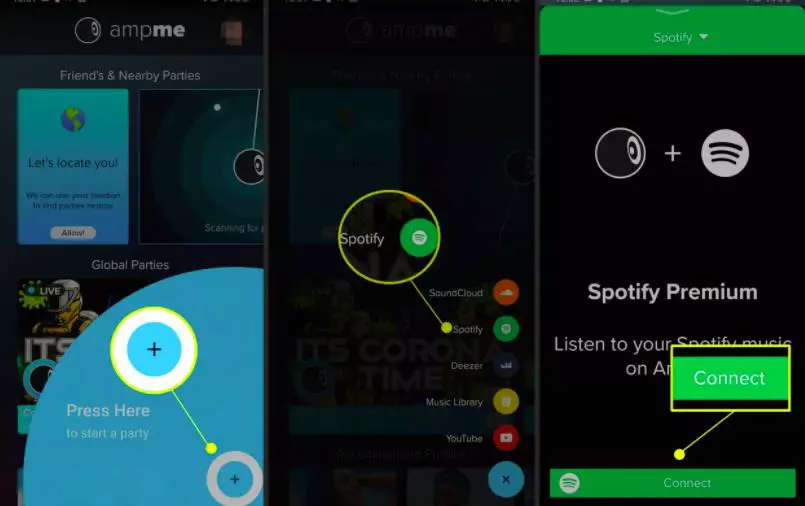
- öppna ditt musikkonto.
- skapa din spellista
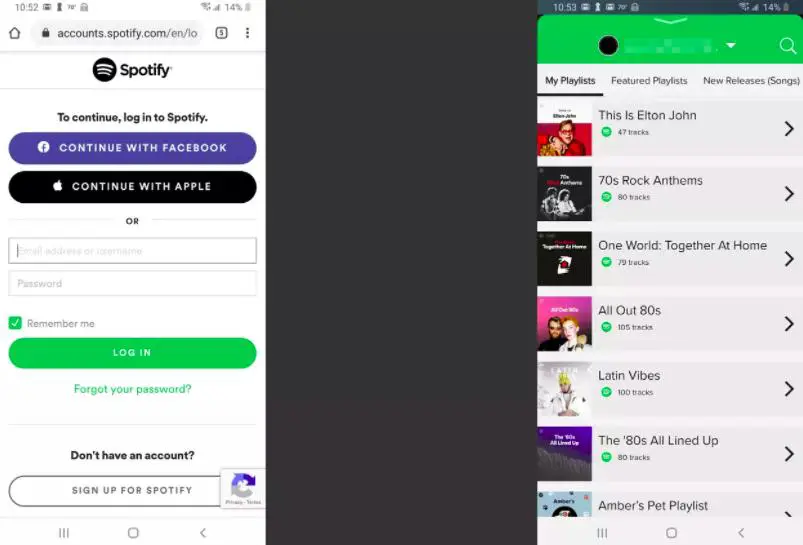
- acceptera inbjudningar och få igång festen
så här ställer du in Bose Connect
till skillnad från AmpMe är Bose Connect-appen endast tillgänglig för Apple-enheter, så att användare kan ansluta två Bose-högtalare eller hörlurar samtidigt. Annonser
inga andra tillverkare, operativsystem eller högtalare stöds. Appens väsentliga funktion är att strömma ljud till de två synkroniserade högtalarna.
men det uppdaterar också enhetens firmware för att stödja nya funktioner och fixa olika ljudfel och glitches.Annonser
här är en steg-för-steg-guide för att ställa in Bose Connect:
- ladda ner appen på din iOS-enhet från Apple Store.
- slå på bose-högtalaren eller det kompatibla headsetet.
- öppna appen.
- appen ska automatiskt Bluetooth-enheterna. När det gör det bör du se ”Dra för att ansluta” på skärmen.

Använd dina bose-hörlurar under installationen för att höra ett ljud som bekräftar anslutningen.
- tryck på Ready to Play längst ner på skärmen och anslut dina Bluetooth-högtalare från Bluetooth-inställningar>Bluetooth på din iPhone eller iPad. Under alternativet andra enheter bör du hitta dina högtalare eller headset.
hur man ställer in Ultimate Ears

när du laddar ner Ultimate Ears-appen kan du välja mellan antingen Boom-och Megaboom-högtalare för att spela upp ljud på parade enheter.
det har dock vissa begränsningar eftersom inte alla högtalare eller enheter är kompatibla med appen.
vi rekommenderar att du checkar ut App Store och Google Play Store för en lista över kompatibla enheter för att vara säker.
här är en steg-för-steg-guide för att ställa in Ultimate Ears:
- Köp två Ultimate Ears Megaboom-högtalare
- öppna Ultimate Ears-appen på din iPhone, iPod Touch eller iPad.
- gå till Bluetooth-inställningar på din enhet och välj Ultimate Ears Megaboom från listan.
- för att dubbla upp, tryck på Bluetooth och + – knappen samtidigt på högtalarna.
- tryck sedan två gånger på Bluetooth-knappen för att lägga till de två högtalarna.
så här ställer du in Samsungs dubbla ljudfunktion
användare med Samsung Galaxy S8, S+ eller högre modeller kan dra nytta av Android Bluetooth Dual Audio för att ansluta mer än en högtalare.
appen är kompatibel med de flesta Bluetooth-högtalare. Så du kan handla från olika högtalarmärken och spela musik från ditt mediebibliotek.
här är en steg-för-steg-guide för att ställa in Samsungs dubbla ljudfunktion:
- gå till Inställningar> anslutningar> Bluetooth och slå på den.Tryck sedan på Avancerat. För tidigare modeller eller Android-versioner trycker du på menyikonen längst upp till höger på skärmen.
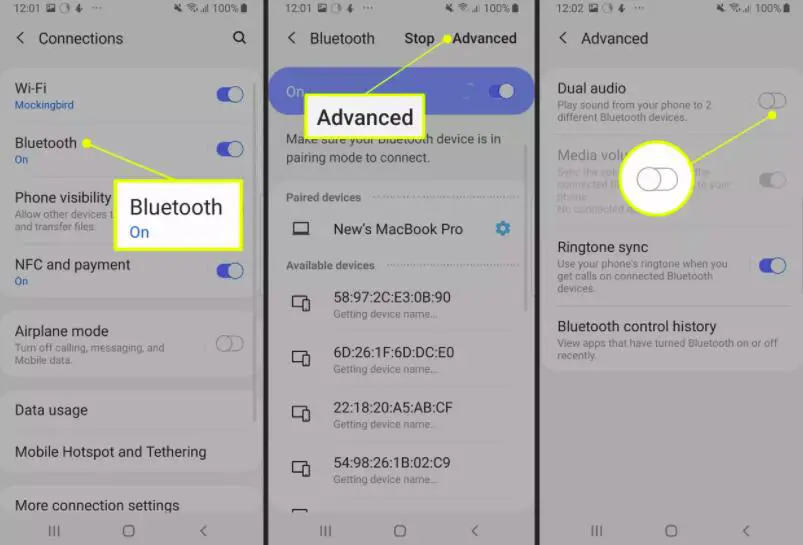
- för att använda funktionen, koppla din enhet med två högtalare, två Bluetooth-hörlurar eller en av dem, och slå på ditt festläge. Om du lägger till en tredje högtalare eller hörlurar kopplas den första parade enheten automatiskt bort.
hur man ställer in SoundSeeder
SoundSeeder är en Android-applikation som förvandlar din enhet till ett ljudsystem med flera högtalare med en trådlös anslutning.
genom att ansluta till din Wi-Fi-enhet kan du ansluta flera Bluetooth eller högtalare och lyssna på musik synkroniserat. Du kan använda appen med alla tillgängliga Wi-Fi-hotspot.Annonser
om det inte finns något Wi-Fi tillgängligt kan du skapa en från din enhet med Wi – Fi Direct-funktionen eller Hotspot för att ansluta dina smarta högtalare.
här är en steg-för-steg-guide för att ställa in SoundSeeder:
- Anslut dina högtalare via Wi-Fi och starta appen.
- välj en enhet som ska fungera som ”spelare eller kontrollcenter” och alla andra enheter ska vara ”högtalare.”
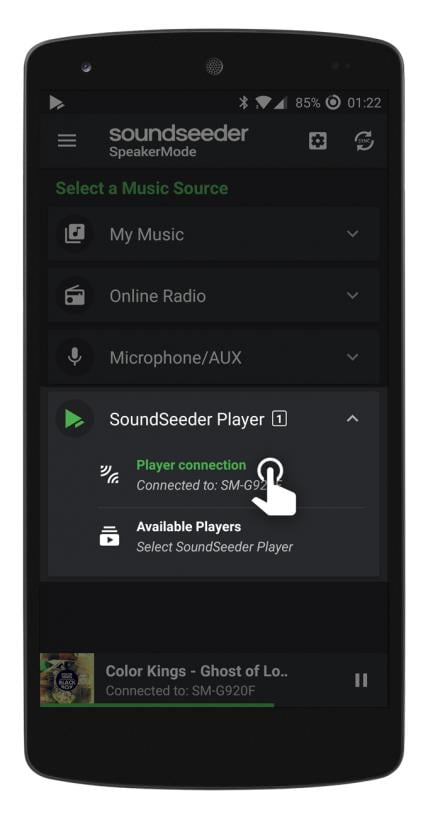
- Välj din favoritmusik och starta uppspelningen på din spelare. Alla högtalare börjar spela musiken synkroniserat.
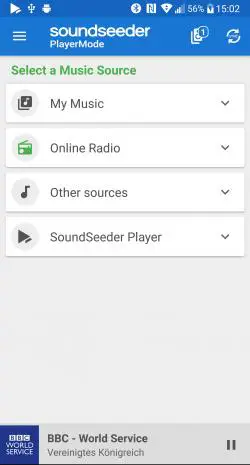
så här ställer du in ett HomePod stereopar
oroa dig inte för Apple-användare. Apple har täckt dig med sin version av Samsungs dubbla ljud som heter HomePod Stereo Pair.
med den här funktionen kan iPhone -, iPad-och iPod Touch-användare para ihop sina enheter med två HomePod-högtalare.
oavsett om du ställer in högtalarna i samma rum eller flera rum får du möjlighet att använda dem som stereopar. Under parningsprocessen måste dock båda högtalarna vara i samma rum.
här är en steg-för-steg-guide för att ställa in ett HomePod stereopar:
- öppna Home-appen på din iOS-enhet.Håll sedan HomePod intryckt.
- tryck på Inställningar och välj Skapa stereopar.Välj sedan den andra högtalaren. Du bör se två HomePod-ikoner i appen.
- mappa båda högtalarna till rätt kanal. Klicka sedan på tillbaka och gjort.
Vanliga frågor
kan jag ansluta min iPhone till flera Bluetooth-högtalare samtidigt?
Ja, du kan ansluta flera Bluetooth-högtalare samtidigt med på de nyare iphonerna med olika applikationer.
finns det en app för att ansluta till flera Bluetooth-högtalare?
Ja, du kan använda flera appar för att ansluta flera Bluetooth-enheter, till exempel AmpMe, Bose Connect, Ultimate Ears, Samsungs Dual Audio-funktion, HomePod, etc.
kan jag ansluta 2 Bluetooth-enheter till min iPhone?
Ja, du kan ansluta två Bluetooth-enheter med din iPhone så länge den kör iOS 6 eller högre med de olika apparna som nämns ovan.
har iPhone dubbelt ljud?
ja, Apple har nyligen lagt till en ny funktion på iOS 13.2 som heter Share Audio som låter användare strömma eller spela upp ljud genom att ansluta flera högtalare.
kan du ansluta flera Bluetooth-högtalare samtidigt?
Ja, du kan ansluta flera Bluetooth-högtalare samtidigt på både Apple-och Android-enheter så länge de är kompatibla med enhetens modell och operativsystem.
slutsats
nu borde du veta de olika alternativa sätten att ansluta flera Bluetooth-enheter till din iPhone eller Android-enhet.
men innan du spenderar pengar på dyra enheter, se till att du går igenom begränsningarna och begränsningarna på din enhet så att du inte hamnar med inkompatibla enheter eller iOS-eller Android-versioner som inte stöds.
